Het is handig om muziek op een audio-cd te branden als u al uw favoriete nummers op één plek wilt hebben in plaats van dat u tussen afzonderlijke albums moet schakelen. Om dat te doen, is een zelfgemaakte audio-cd functioneel genoeg. In tegenstelling tot een data-cd (mp3-cd), die niet kan worden afgespeeld in gewone stereo's, kan een audio-cd worden beluisterd vanaf een geluidssysteem, cd-speler of computer zoals een audio-cd die u in de winkel hebt gekocht. Bovendien is een audio-cd heel eenvoudig te maken, als je toegang hebt tot een cd-rw- of dvd-rw-station, audiobestanden van je muziek, een lege cd en een mediaspeler, dan kun je een audio-cd branden.
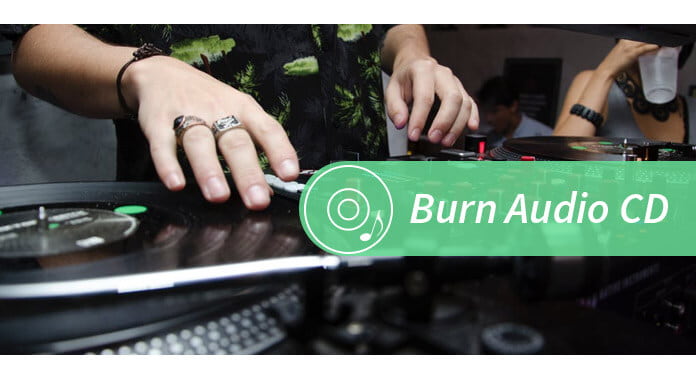
Dus hoe brand je muziek op een audio-cd? In het volgende artikel geven we je drie methoden om je te helpen een audio-cd te branden.
De eenvoudigste optie om een audio-cd te branden, is door Windows Media Player te gebruiken. Met Windows Media Player kunt u een audio-cd maken die ongeveer 80 minuten opslaat en in bijna elke cd-speler kan worden afgespeeld. Hier leest u hoe u een audio-cd brandt.
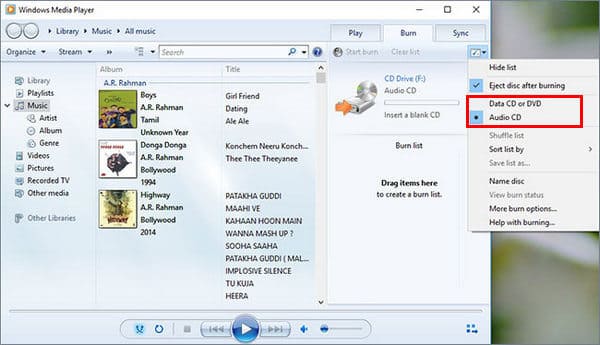
1. Open Windows Media Player.
2. Selecteer in de mediabibliotheek het tabblad Branden en selecteer "Branden"> "Audio-cd" (of Gegevens-cd of dvd.)
3. Plaats een lege schijf in uw cd- of dvd-brander. Als uw pc meer dan één cd- of dvd-station heeft, selecteert u het station dat u wilt gebruiken.
4. Zoek naar de items in uw mediabibliotheek die u op de schijf wilt branden en sleep ze naar het lijstvenster (aan de rechterkant van de mediabibliotheek) om een brandlijst te maken.
5. Selecteer Start branden als u klaar bent met de lijst.
Als je een Mac gebruikt, kun je iTunes gebruiken om muziek op een audio-cd te branden.
1 Open iTunes-app.
2 Klik op "Bestand"> "Nieuw"> "Afspeellijst" om een nieuwe afspeellijst te beginnen. Je kunt de afspeellijst een andere naam geven.
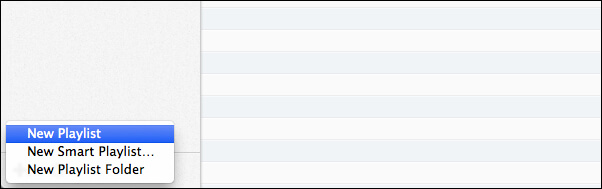
3 Voeg nummers toe aan je afspeellijst. Sleep de gewenste nummers op uw gebrande cd naar de afspeellijst die u zojuist hebt gemaakt.
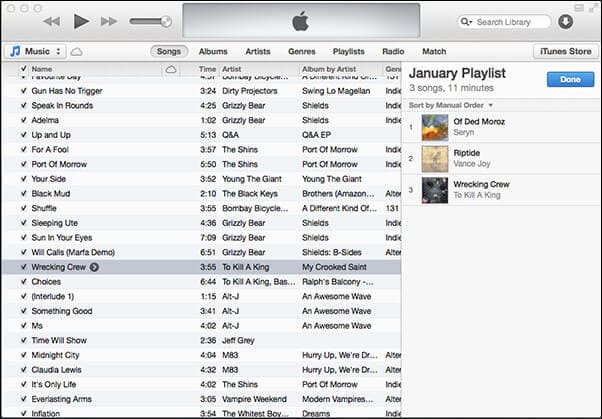
4 Klik op "Nu kunt u de playlist op een cd branden. Ga hiervoor naar" Bestand ">" Playlist op schijf branden ".
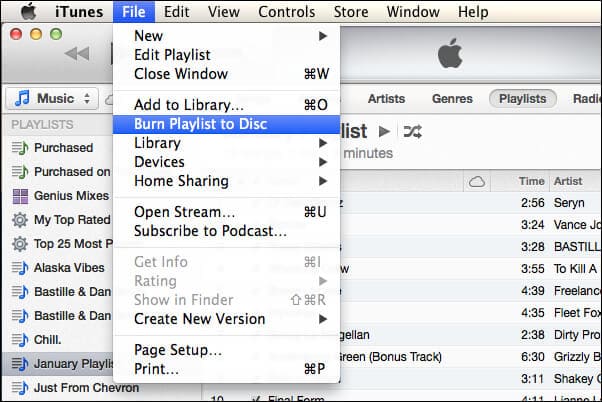
5 Er zou een venster met de naam "Brandinstellingen" op uw scherm moeten verschijnen. U kunt uw schijfbrander kiezen, een voorkeurssnelheid en "Audio CD" kiezen als schijfformaat.
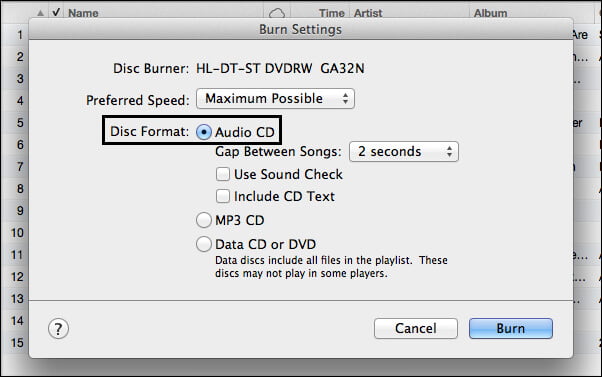
6 Zodra je alles hebt ingesteld, plaats je een lege cd-r / cd-rw-schijf en druk je op de knop "Branden". Nadat het branden is voltooid, kunt u genieten van uw audio-cd.
Hoewel software-mediaspelers zoals iTunes en Windows Media Player muziek op cd kunnen branden, heb je waarschijnlijk ontdekt dat de meesten zeer beperkt zijn in wat ze kunnen doen. Het gebruik van een speciaal dvd-brandprogramma biedt u de flexibiliteit om muziek, video en andere soorten bestanden op cd, dvd en zelfs Blu-ray te branden.
Om een audio-cd te branden, raad ik u ten zeerste een professioneel audio-cd-brandprogramma aan, genaamd Aiseesoft Burnova. Als een geavanceerde tool voor het branden van audio / video, stelt Burnova u in staat om gemakkelijk een audio-cd te maken. Download Burnova nu gratis en geniet van de eenvoudigste manier om muziek op een audio-cd te branden.